فهرست مطالب:

تصویری: ساخت کامپیوتر: 5 مرحله

2024 نویسنده: John Day | [email protected]. آخرین اصلاح شده: 2024-01-30 08:52

امروز شما کامپیوتر شخصی خود را می سازید.
اجزای مورد نیاز شما عبارتند از:
- مادربرد
- رم
- CPU
- همگام سازی حرارتی
- هارد دیسک یا SSD
- منبع تغذیه
- طرفداران مورد
- پردازنده گرافیکی
ساخت رایانه شخصی شما دارای مزایای زیادی است مانند ارزان تر ، آسان تر شدن ، تجربه بیشتر ، امکان خرید رایانه با کیفیت بالاتر با قیمت مشابه یا ارزان تر از پیش ساخته ، امکان سفارشی سازی بیشتر و اجازه به شما برای انتخاب سیستم عامل برای رایانه
مرحله 1: مونتاژ مادربرد




- مادربرد خود را از جعبه خارج کرده و روی جعبه قرار دهید
- CPU خود را بردارید و آن را به آرامی در سوکت CPU قرار دهید تا مطمئن شوید هیچ پینی را خم نکنید
- زبانه های مربوط به شکاف های کم نور را عقب برده و RAM خود را وارد کنید (مطمئن شوید که شکاف در شکاف کم نور با شکاف روی RAM تراز شده باشد یا وارد نشود) مطمئن شوید که RAM را تا زمانی که سیگنال کلیک را بشنوید فشار دهید. که RAM امن است
- یک خمیر حرارتی به اندازه یک نخود در بالای CPU قرار دهید و همگام سازی حرارت خود را در بالای CPU قرار دهید و همگام سازی حرارت را در براکت های CPU قرار دهید و همگام سازی حرارت را به مادربرد وصل کنید
مرحله 2: پیش آزمون

قبل از قرار دادن مادربرد در کیس ، مادربرد را وصل کرده و آن را روشن کرده و به صدای بوق گوش دهید. اگر صدای بوق را نمی شنوید ، چیزی درست کار نمی کند و باید به عقب برگردید و بفهمید که چه چیزی باعث مشکل شده است.
مرحله 3: مورد
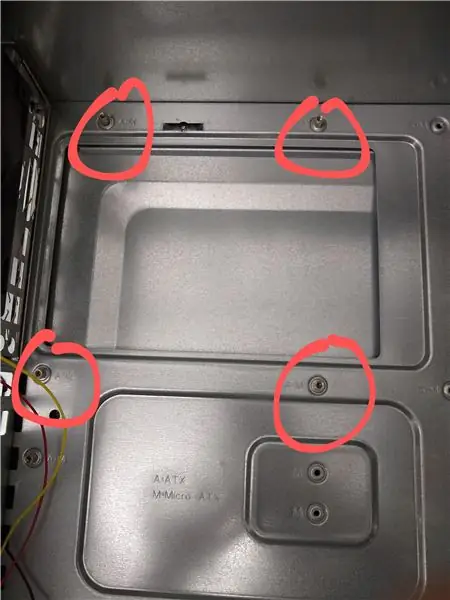

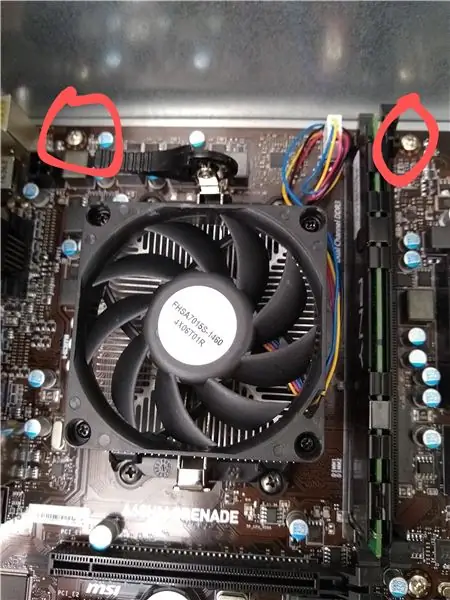
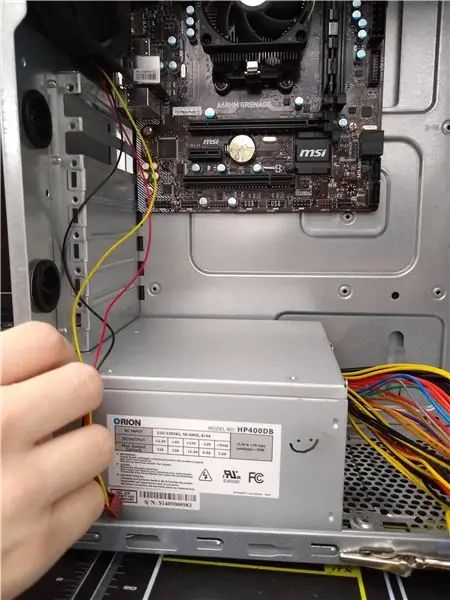
حالا شما آماده اید که مادربرد خود را در کیس قرار دهید.
- standoffs را در کیس نصب کنید
- IO shield را نصب کنید
- مادربرد را به آرامی روی حالت های استند قرار دهید
- هنگامی که مادربرد به درستی روی سطح استند قرار می گیرد ، مادربرد را از طریق سوراخ های احتمالی در مادربرد به حالت خاموشی درآورید
- منبع تغذیه خود را به کیس اضافه کرده و در جای خود پیچ کنید
- هارد دیسک را در قسمت هارد دیسک نصب کرده و از طریق کابل SATA به مادربرد متصل شوید
- افزودن GPU از طریق شکاف PCI_EI روی مادربرد (در صورت وجود)
- پنکه های قاب را در عقب ، جلو ، بالای قاب (در جایی که فن ها را نصب می کنید بسته به مورد شما متفاوت است) نصب کنید. برای انجام این کار کافی است فن را به کیس وصل کرده و آن را به سیستم برچسب خورده یا سیستم کیس وصل کنید. (بیشتر مواقع طرفداران مورد از قبل نصب می شوند)
مرحله 4: قدرت




مرحله بعدی اضافه کردن قدرت به مادربرد است
- با اتصال 24 پین تغذیه مادربرد را وصل کنید ، سوکت در سمت راست شکاف های کم نور قرار دارد
- CPU را با اتصال 4-8 پین برق متصل کنید ، سوکت در گوشه سمت چپ بالای مادربرد درست در کنار پورت ها قرار دارد
- usb پنل جلو ، کانکتورهای صوتی و کانکتورهای پنل جلویی را به مادربرد وصل کنید ، سوکت های آنها در پایین مادربرد قرار دارد
مرحله 5: ارسال کنید
هنگامی که رایانه خود را روشن می کنید ، باید سیگنال بوق را بشنوید که نشان می دهد همه چیز در سیستم شما خوب است و آماده راه اندازی در بایوس یا سیستم عامل شما است. اگر یک بوق نمی شنوید یا بیش از یک بوق می شنوید ، می توانید به قسمت کدهای بوق در دفترچه راهنمای مادربرد بروید تا ببینید مشکل از کجاست.
توصیه شده:
ساخت کامپیوتر 1 جلسه دوم KCTC: 14 مرحله

کامپیوتر بیلد 1 جلسه دوم KCTC: برای تکمیل ساخت خود به قسمتهای زیر نیاز دارید: 1) مادربرد 2) CPU3) هیت سینک + فن 4) RAM5) کیس کامپیوتر 6) هارد دیسک 7) منبع تغذیه 8) کارت گرافیک
مرحله به مرحله ساخت کامپیوتر: 9 مرحله

گام به گام ساخت کامپیوتر: لوازم: سخت افزار: مادربرد CPU & amp؛ CPU coolerPSU (منبع تغذیه) ذخیره سازی (HDD/SSD) RAMGPU (لازم نیست) مورد ابزار: پیچ گوشتی دستبند ESD/خمیر ماتریسمی با اپلیکاتور
نحوه ارسال فایل های بزرگ از کامپیوتر به کامپیوتر: 6 مرحله

نحوه ارسال فایل های بزرگ از کامپیوتر به کامپیوتر: با پیشرفت تکنولوژی حجم فایل ها همچنان افزایش می یابد. اگر در یک کار خلاقانه مانند طراحی یا مدل سازی یا فقط یک سرگرم کننده هستید ، انتقال فایل های بزرگ می تواند دردسر ساز باشد. اکثر خدمات ایمیل حداکثر اندازه پیوست را به حدود 25 محدود می کند
نحوه خنک کردن کامپیوتر با کامپیوتر: 8 مرحله (همراه با تصاویر)

نحوه خنک کردن کامپیوتر: چرا می خواهید یک کامپیوتر را با آب خنک کنید؟ اول از همه می تواند بسیار آرام تر باشد و دمای کامپیوتر شما را تا حد زیادی کاهش می دهد. چهار هسته ای من از 50 درجه زیر بار به 28 درجه بیکار و زیر بار رفت! همچنین برای اورکلاک خوب است. وقتی اورکلاک می کنید
با کامپیوتر Iphone/ Ipod Touch V2: 3 مرحله کامپیوتر خود را کنترل کنید

کامپیوتر خود را با خود کنترل کنید Iphone/ Ipod Touch V2: در چند ماه گذشته مردم از من در مورد مشکلاتی که با نرم افزاری که در آخرین برنامه آموزشی اپل به ویندوز من نصب شده است ، برخورد کرده اند. من نرم افزار جدیدی به نام Jaadu VNC پیدا کرده ام ، این به شما امکان می دهد همین کار را انجام دهید
